Diese Dateien haben Eigenschaften, die nicht gelesen werden können, fix
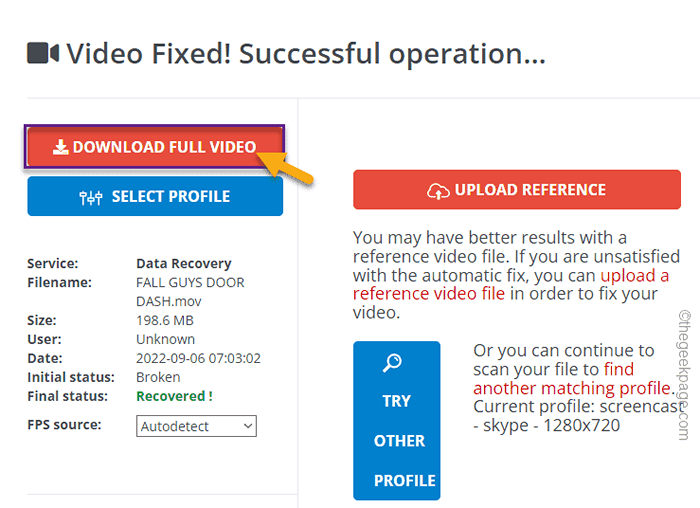
- 1513
- 367
- Aileen Dylus
Mehrere Windows-Benutzer haben ein Problem mit dem kostenlosen nativen Video-Editor gemeldet, der Video-Editing-App unter Windows 11. Laut diesen Benutzern hat der Video -Editor diese irritierende Fehlermeldung ausgespuckt, während ein paar Bilder oder Videos importiert werden. “Wählen Sie einige andere Dateien aus. Diese Dateien haben Eigenschaften, die nicht gelesen werden können, sodass wir sie nicht hinzufügen konnten:“. Entweder sind die Videodateien beschädigt oder es gibt ein Problem mit der Fotos -App. Wenn Sie also mit diesem Problem konfrontiert sind, probieren Sie diese Lösungen aus, um das Problem manuell zu beheben.
Problemumgehungen -
1. Es gibt einige Dateitypen, die vom Video -Editor nicht unterstützt werden. Wie Heif und HEVC -Formate kann der Video -Editor nicht lesen. Wenn Sie also versuchen, diese Dateien zu importieren, sehen Sie möglicherweise die Fehlermeldung.
Inhaltsverzeichnis
- Fix 1 - Reparieren/Zurücksetzen der Fotos -App
- Fix 2 - Fügen Sie den Quellordner manuell hinzu
- Fix 3 - Überprüfen Sie die Dateien
- Fix 4 - Löschen Sie das beschädigte Projekt
- Fix 5 - Registrieren Sie die App erneut
Fix 1 - Reparieren/Zurücksetzen der Fotos -App
Sie können die Video -Editor -App reparieren/zurücksetzen.
[Wenn Sie dieses Problem in der Fotos -App konfrontiert sind, müssen Sie es reparieren/zurücksetzen. ]
1. Wenn Sie auf das tippen Windows -Schlüssel+x Tasten zusammen klicken Sie mit der rechten Maustaste auf das Kontextmenü.
2. Dann tippen Sie “Apps und FunktionenUm es zu öffnen.
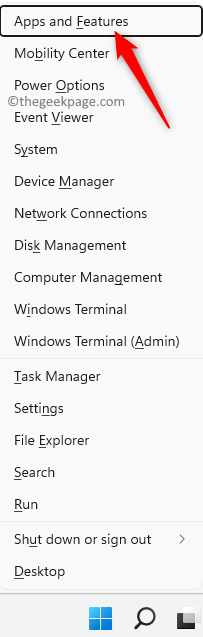
3. Wenn Sie die Seite von Apps und Funktionen geöffnet haben, scrollen Sie nach unten und suchen Sie nach dem “Microsoft Fotos”App.
4. Klicken Sie dann auf die Drei-Punkt Menü und tippen “Erweiterte Optionen“.
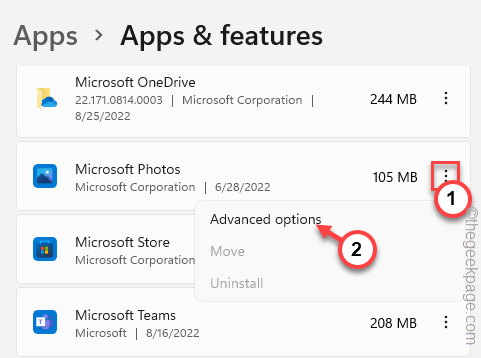
5. Wenn Sie nun zur nächsten Seite kommen, klicken Sie auf “Reparatur”Um die App zu reparieren.
Windows repariert die App in wenigen Augenblicken. Sobald es repariert ist, können Sie die Einstellungsseite minimieren und versuchen, diese Dateien erneut zu importieren.
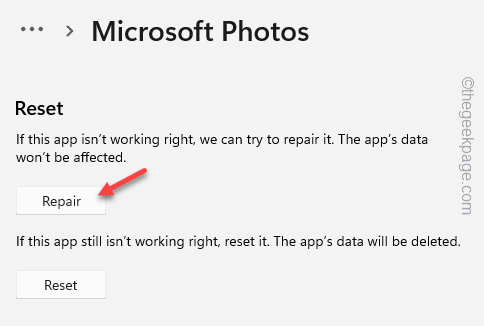
Überprüfen Sie, ob dies funktioniert.
6. Wenn Sie diese Elemente immer noch nicht importieren können, kehren Sie zur Seite "Einstellungen" zurück.
7. Klicken Sie dann auf die “Zurücksetzen”Option zum Zurücksetzen der App.
8. Sie müssen dies bestätigen. Klopfen "ZurücksetzenUm es zurückzusetzen.
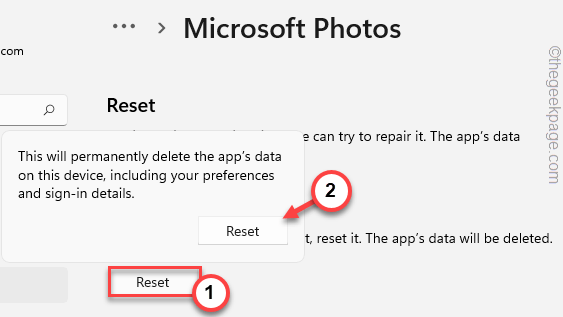
Nachdem Sie die App zurückgesetzt haben, können Sie diese Dateien erneut importieren.
Fix 2 - Fügen Sie den Quellordner manuell hinzu
Sie können den Quellordner manuell zur App hinzufügen.
1. Starte den Videobearbeiter App.
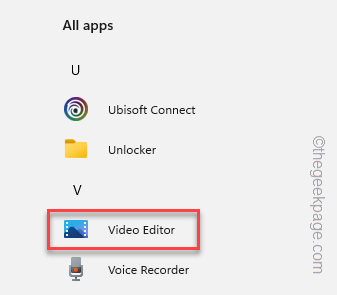
2. Wenn sich die App öffnet, klicken Sie auf die Drei-Punkt Menü und tippen “Einstellungen“.
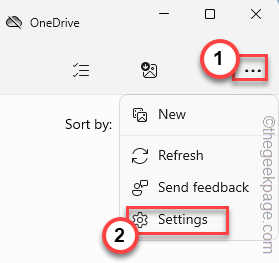
3. Klicken Sie im Abschnitt "Quellen" klicken Sie auf “Fügen Sie einen Ordner hinzu“.
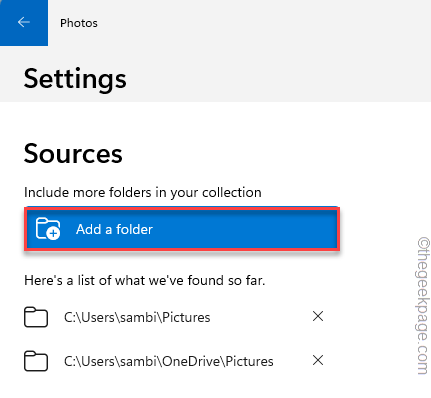
4. Jetzt, wählen Der Ordner, der all diese Bilder und Videos enthält.
5. Dann klick "Fügen Sie diesen Ordner hinzu zu“.
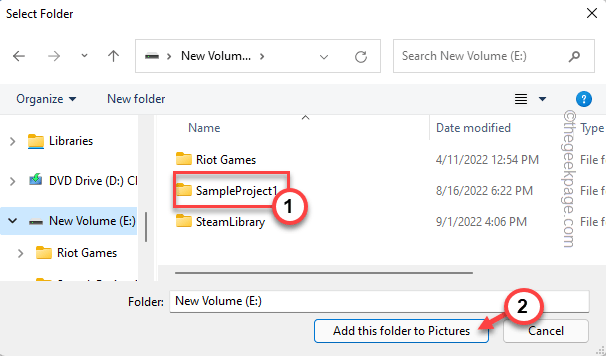
Fotos importieren jetzt alle diese Dateien in den Ordner.
Dies sollte das Problem lösen.
Fix 3 - Überprüfen Sie die Dateien
Es besteht die Möglichkeit, dass die Dateien, die Sie importieren möchten, beschädigt sind. Sie sollten auch die Dateiintegrität der importierten Dateien überprüfen.
Es gibt eine Online -Website mit dem Namen namens Fix.Video wo Sie die Videodateien direkt hochladen und überprüfen, ob sie beschädigt sind oder nicht.
1. Öffnen Sie die Fix.Video -Website.
2. Sobald Sie die Website geöffnet haben, klicken Sie auf das Zeichen "+", um das Video von Ihrem Computer auszuwählen.
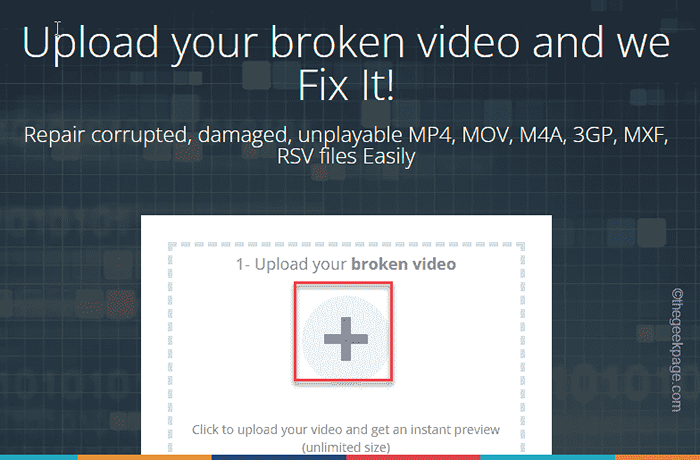
3. Navigieren Sie nun einfach zum Speicherort der Videodateien und wählen Sie die Videodatei aus, die Sie überprüfen möchten. [Sie können jeweils nur eine Datei überprüfen und reparieren.]
4. Dann tippen Sie “Offen”Um diese Datei hochzuladen.
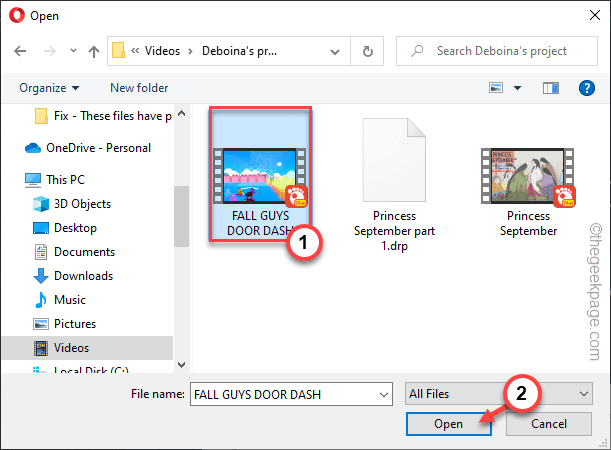
Warten Sie einfach, bis die Datei vollständig hochgeladen ist. Es hängt von der Netzwerkbandbreite und der Dateigröße ab.
5. Sobald die Datei hochgeladen ist, wird das Video automatisch gescannt und behoben.
6. Nachdem das Video behoben wurde, klicken Sie auf “Laden Sie das vollständige Video herunter”Um das feste Video herunterzuladen.
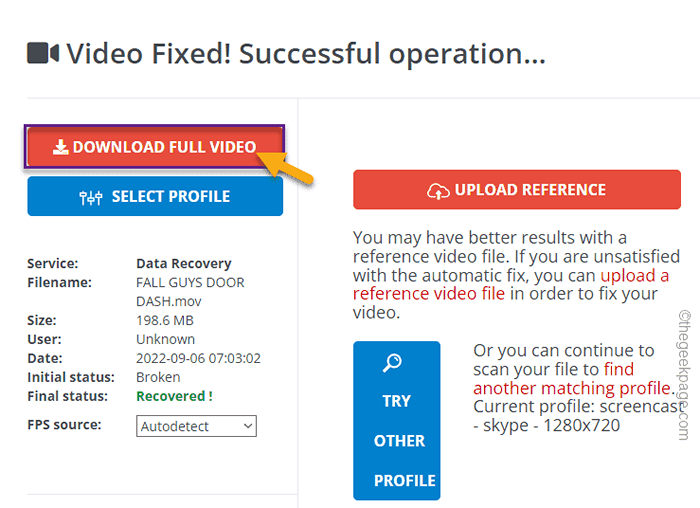
Sobald die Videodatei heruntergeladen wurde, können Sie dieses Video direkt in Ihr Projekt in Video -Editor importieren.
Fix 4 - Löschen Sie das beschädigte Projekt
Wenn Sie an einem alten Projekt arbeiten, besteht die Möglichkeit, dass das gesamte Projekt korrumpiert wurde.
NOTIZ -
Durch das Löschen des beschädigten Projekts werden Sie den Zugang zum Projekt verlieren. Es wird gelöscht und Sie können es nicht wiederherstellen.
1. Öffne das Videobearbeiter App.
2. Wenn Sie die App geöffnet haben, schauen Sie in die “Meine Videoprojekte”Um die aktuellen Projekte anzuzeigen, an denen Sie arbeiten.
3. Wählen Sie nun einfach das aktuelle Projekt aus und klicken Sie auf das Bin -Symbol, um das Projekt zu entfernen.
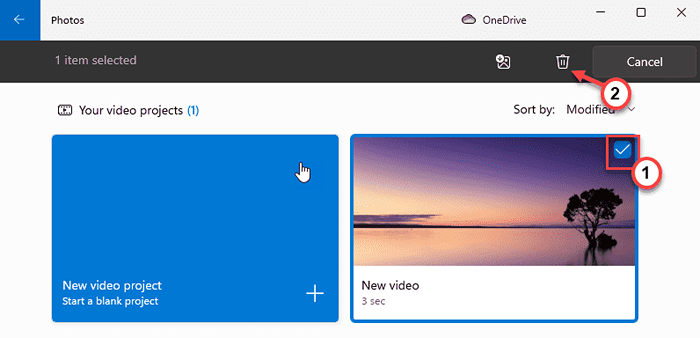
4. Anschließend klicken Sie auf “Löschen”Um das Projekt vollständig zu entfernen.
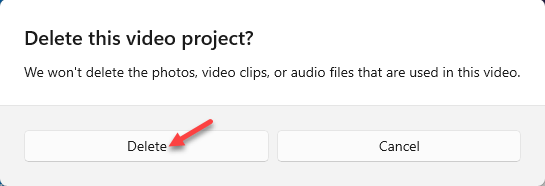
Auf diese Weise können Sie das Videoprojekt von Ihrem Computer entfernen. Um den Entfernungsprozess zu vervollständigen, schließen Sie Video -Editor und Neustart dein Computer.
Auf diese Weise wird der Cache entfernt.
Sie können neu beginnen, um ein neues Projekt zu erstellen.
Fix 5 - Registrieren Sie die App erneut
Versuchen Sie, die Fotos-App erneut zu registrieren.
1. Sie müssen das PowerShell -Terminal mit Verwaltungsrechten verwenden.
2. Also drücken Sie die Key gewinnen von der Tastatur und schreiben “Power Shell“.
3. Dann klicken Sie mit der rechten Maustaste auf “Windows PowershelL "und tippen"Als Administrator ausführen“.
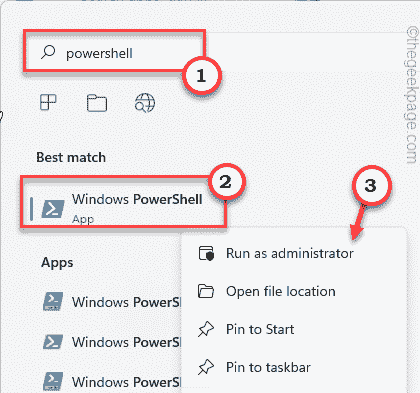
4. Wenn sich der Windows PowerShell öffnet, Kopieren Einfügen Dieser Code und Hit Eingeben.
Get -AppXPackage -Aluser Microsoft.Fenster.Fotos | Foreach add -AppxPackage -DisableDevelopmentMode -register “$ ($ _.InstallleLocation) \ AppXManifest.xml ”
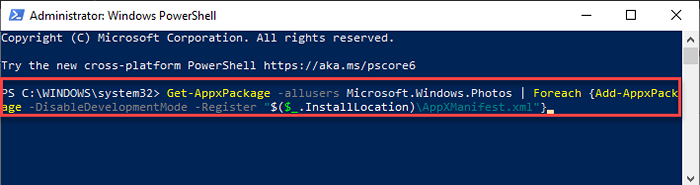
Auf diese Weise wird die Fotos-App in Ihrem System erneut registriert. Danach schließen Sie das PowerShell -Terminal. Dann, Neustart der Computer.
Sobald Sie wieder auf Ihrem Computer sind, starten Sie die Video -Editor -App und versuchen Sie, diese Fotos und Videos erneut zu importieren.
Dieses Mal werden Sie nicht sehen, dass diese Dateien Eigenschaften haben, die nicht gelesen werden können "Fehlermeldungen.
- « So deaktivieren Sie die Windows -Taste in Windows 10/11
- So fügen Sie dem benutzerdefinierten Wörterbuch Wörter hinzu, um Rechtschreibfehler in MS Outlook zu vermeiden »

